이 단원에서는 인쇄 작업 화면의 기능에 대해 설명합니다.
[홈] 화면에서 [프린터] 아이콘을 누른 후 [인쇄 작업] 탭을 누릅니다. 인쇄 작업 유형과 사용자 ID를 선택하는 화면이 나타납니다.
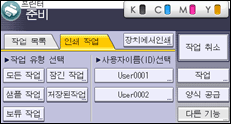
인쇄 작업 목록을 표시할 인쇄 작업 유형 또는 사용자 ID를 누릅니다.
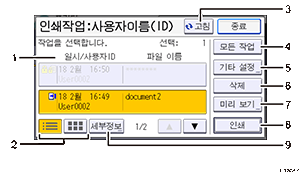
날짜 및 시간, 사용자 ID, 파일 이름 표시
날짜와 시간은 프린터에 인쇄 작업이 저장된 시간을 나타냅니다.
사용자 ID는 프린터 드라이버에서 설정된 사용자의 ID를 나타냅니다.
파일 이름은 파일의 이름을 나타냅니다. 단, 잠금 인쇄 파일의 경우 파일 이름 대신 "****"가 표시됩니다.
목록/섬네일
목록 보기와 섬네일 보기 간을 전환합니다.
[새로 고침]
화면의 내용이 업데이트됩니다.
[모든 작업]
동일 유형의 모든 작업이 선택됩니다.
[기타 설정]
보류 인쇄 작업의 인쇄 시간이나 잠금/저장 인쇄 작업의 암호를 변경하려면 사용합니다.
[삭제]
선택한 작업이 삭제됩니다.
[미리보기]
선택한 작업의 첫 페이지를 미리 볼 수 있습니다.
[인쇄]
선택한 작업이 인쇄됩니다.
[세부 정보]
선택한 작업의 세부 정보가 표시됩니다.
![]()
프린터에 저장된 인쇄 작업이 많은 경우 사용하는 기능에 따라 처리 속도가
일시적으로 느려질 수 있습니다.
